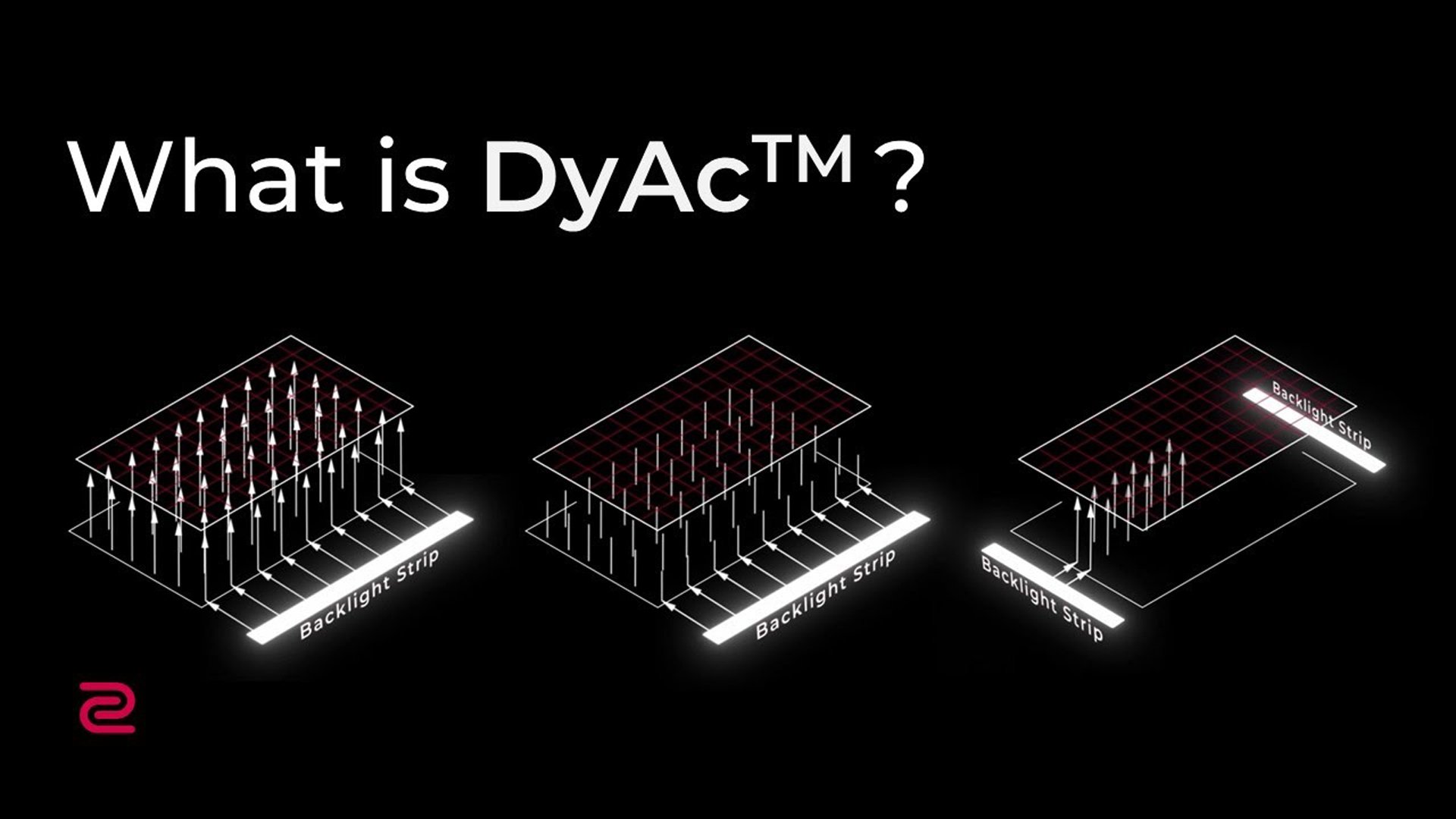このサイトはクッキーを使用します。サイトをブラウズされると、弊社がクッキーを使用することに同意されたものとみなされます。お客様は、環境設定も管理できます。詳しくはこちらをどうぞ


XL Setting to Share™
「XL Setting to Share™」はZOWIE独自のソフトウェアで、モニター設定へのアクセスをより便利にし、ゲーム体験を向上させるために設計されています。
チームメイトと共有しよう
モニター設定をチームメイトや友人、ファンと共有しましょう。
シンプルなユーザーインターフェースで、プロファイルの保存と共有が簡単に行えます。
プロ選手の視界を体感しよう
お気に入りのプロ選手がモニタープロファイルを共有していれば、
その設定を簡単に試すことができます。
ゲームタイトル別のカラーモード
ZOWIEチームが推奨するカラーモードを使用することで、
ゲーム中の視認性と快適さが向上し、集中力を高めることができます。
Auto Game Mode
画面の表示内容に応じて自動的にカラーモードを切り替えることで、
設定変更の手間を省き、快適なゲームプレイを実現します。
お使いのXLシリーズを選択して、対応するカラーモードファイルを見つけよう
VALORANT プロチーム カラーモード
お気に入りのチームの設定をダウンロードしよう (XL2566X+/XL2586X+)
VCT Pacific 2025
VCT Ascension Pacific 2025
カラーモード プレビュー

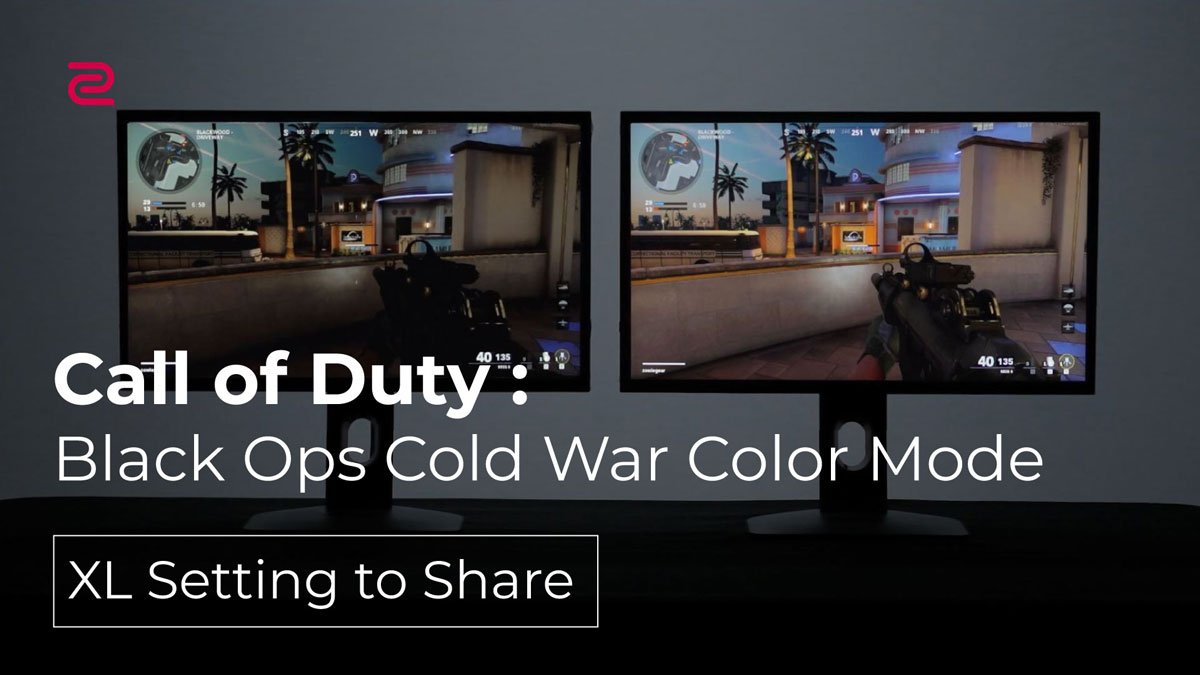
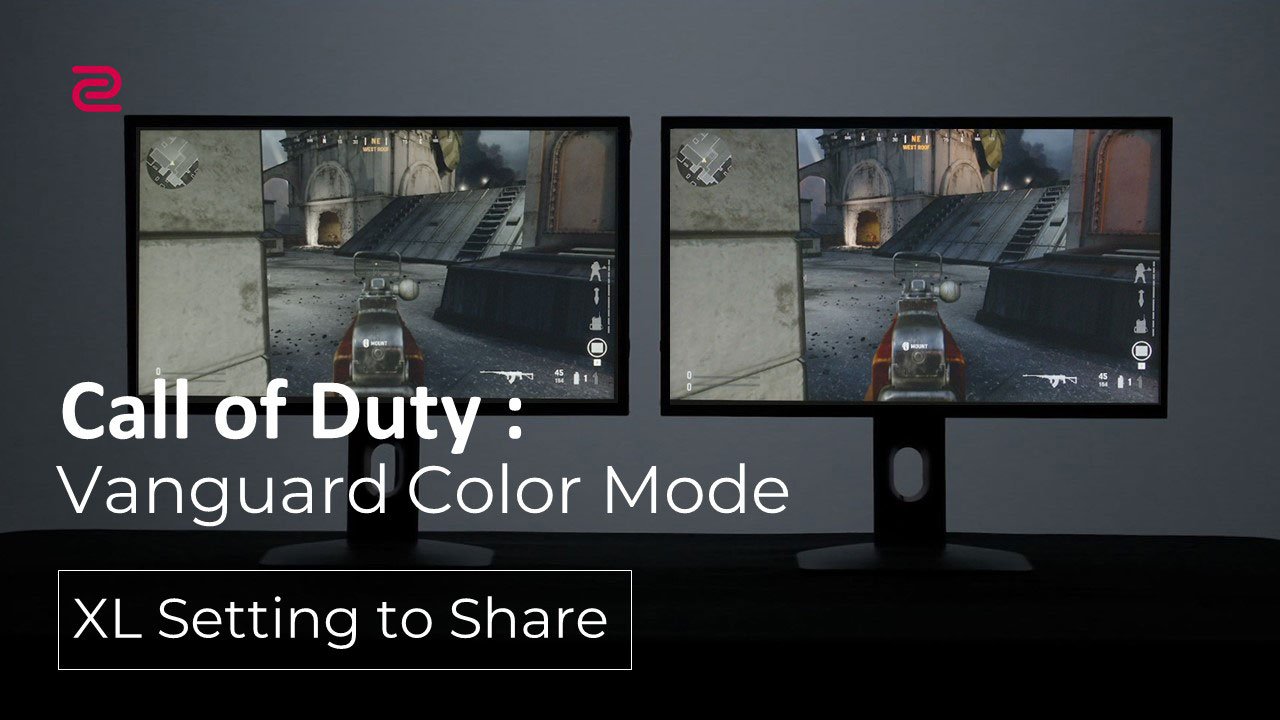
COD Vanguard
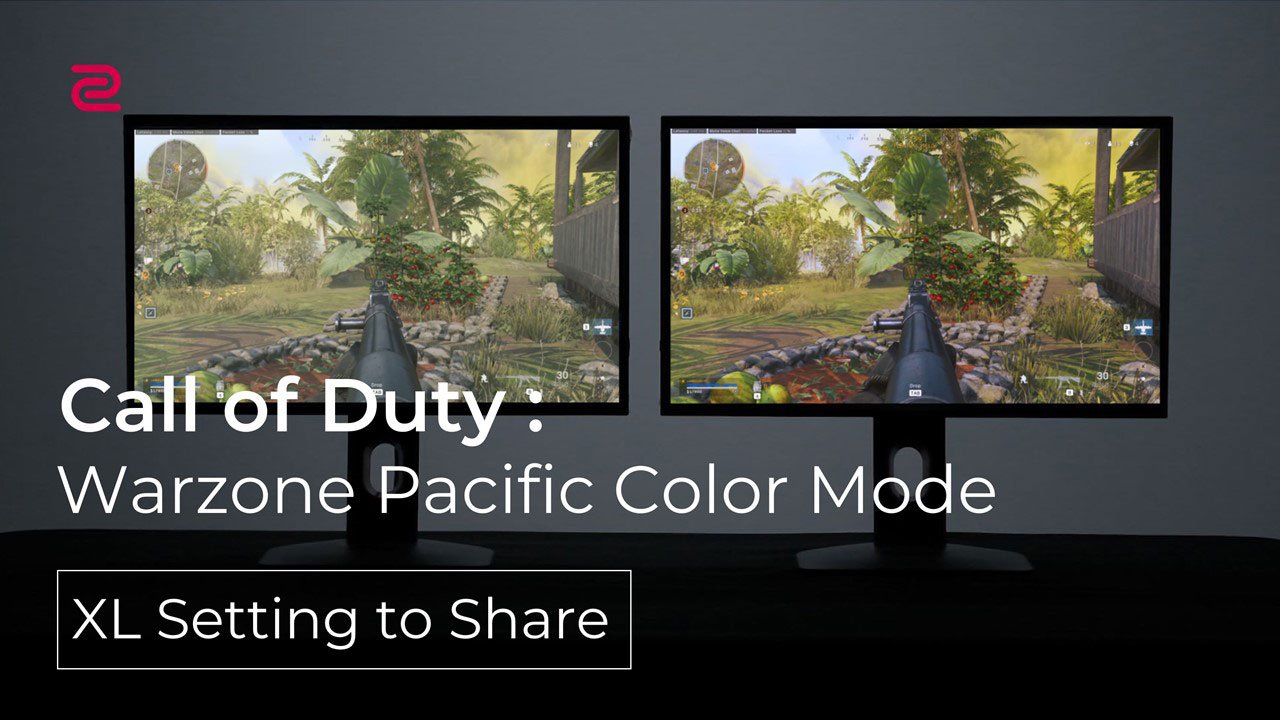
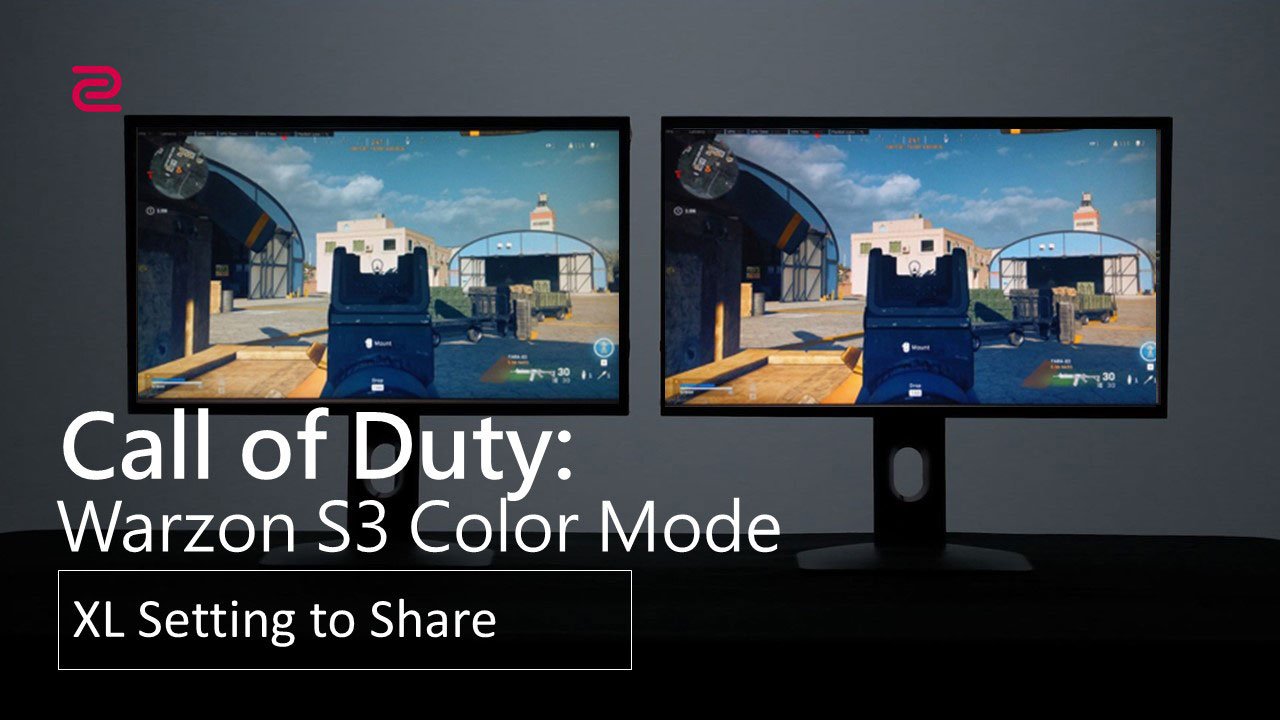
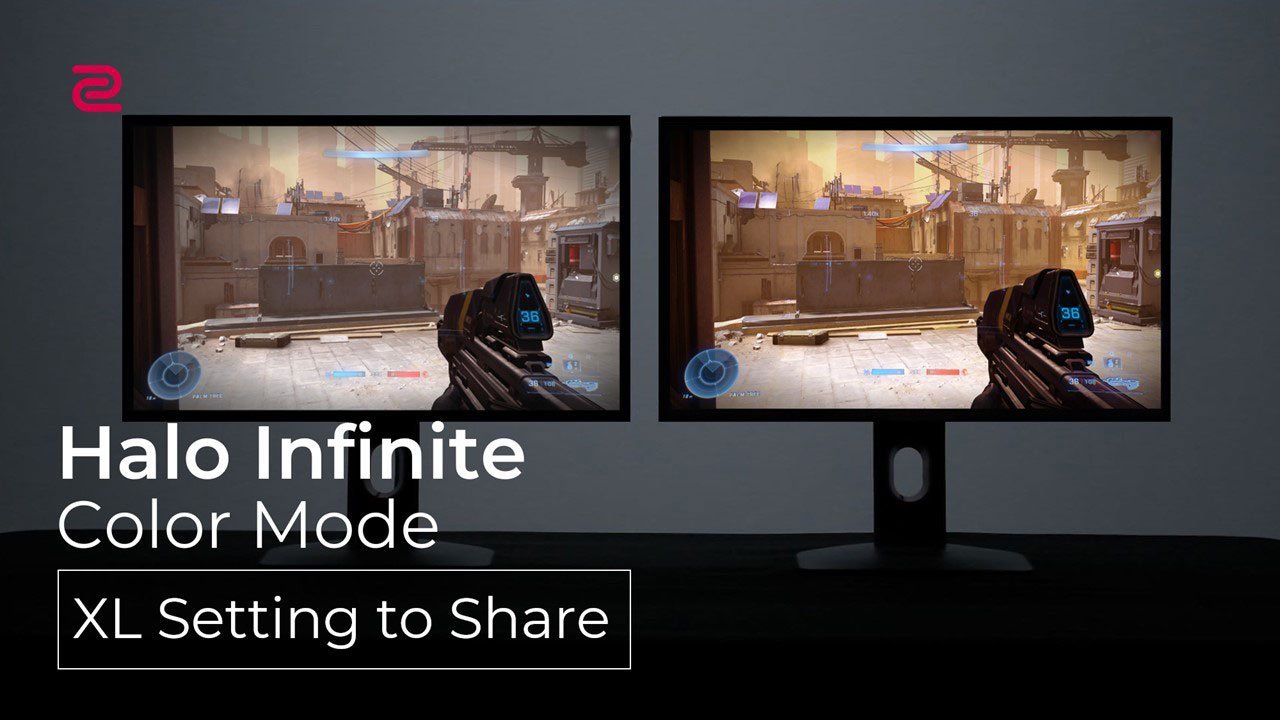
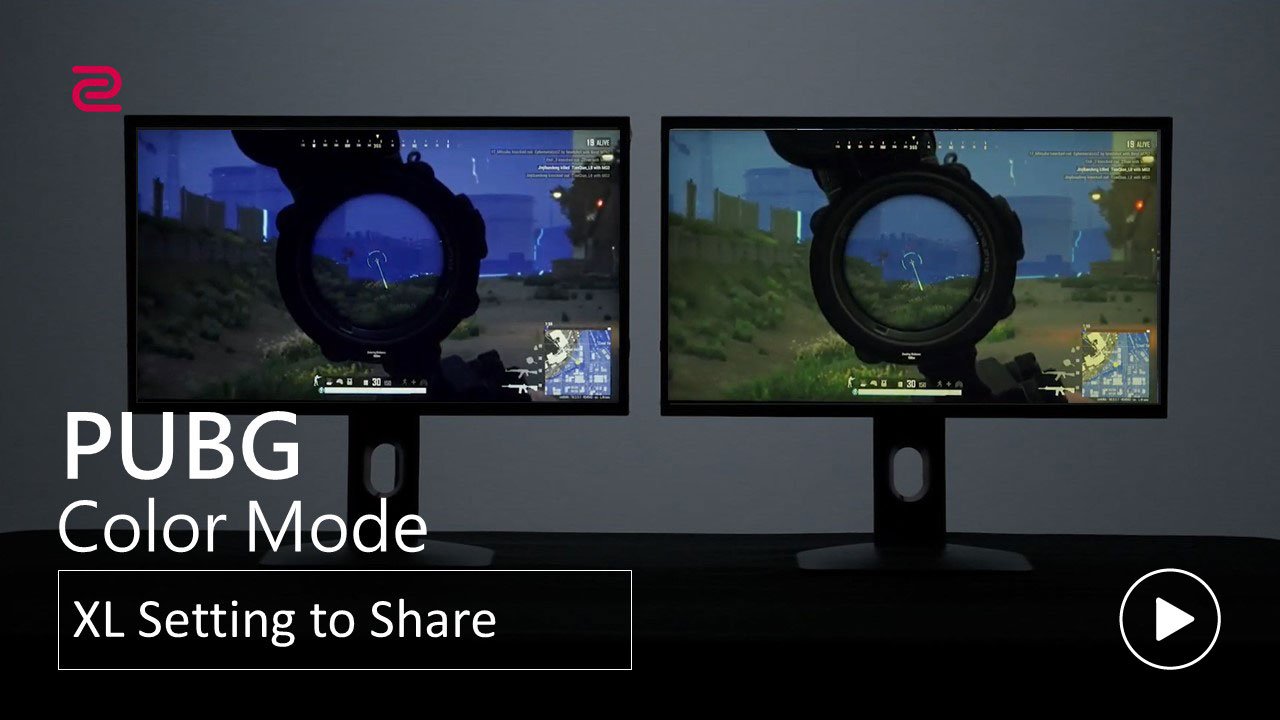
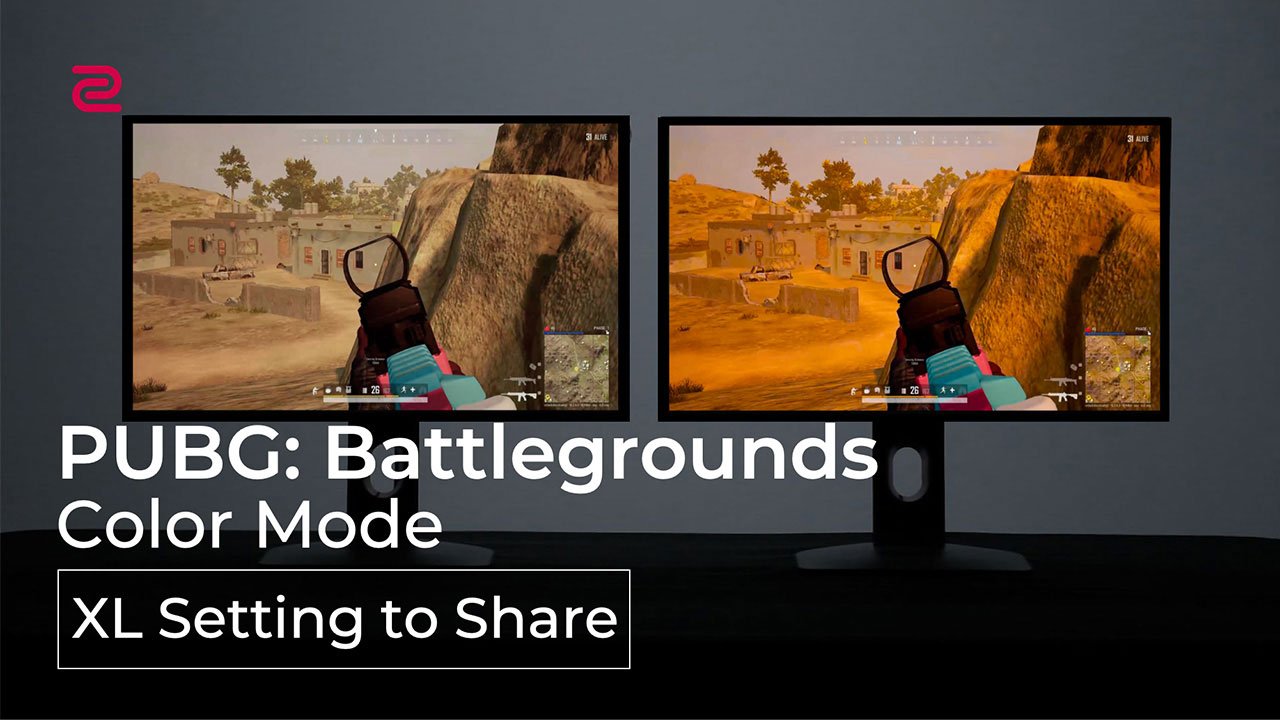
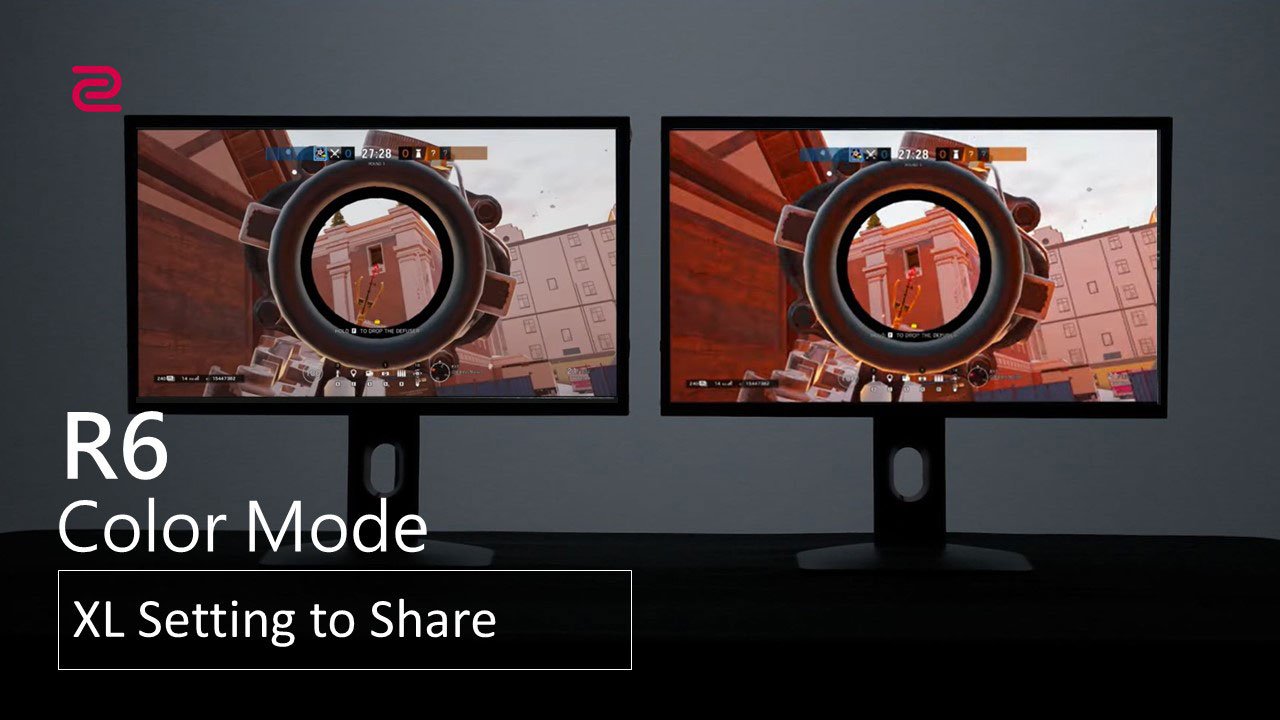
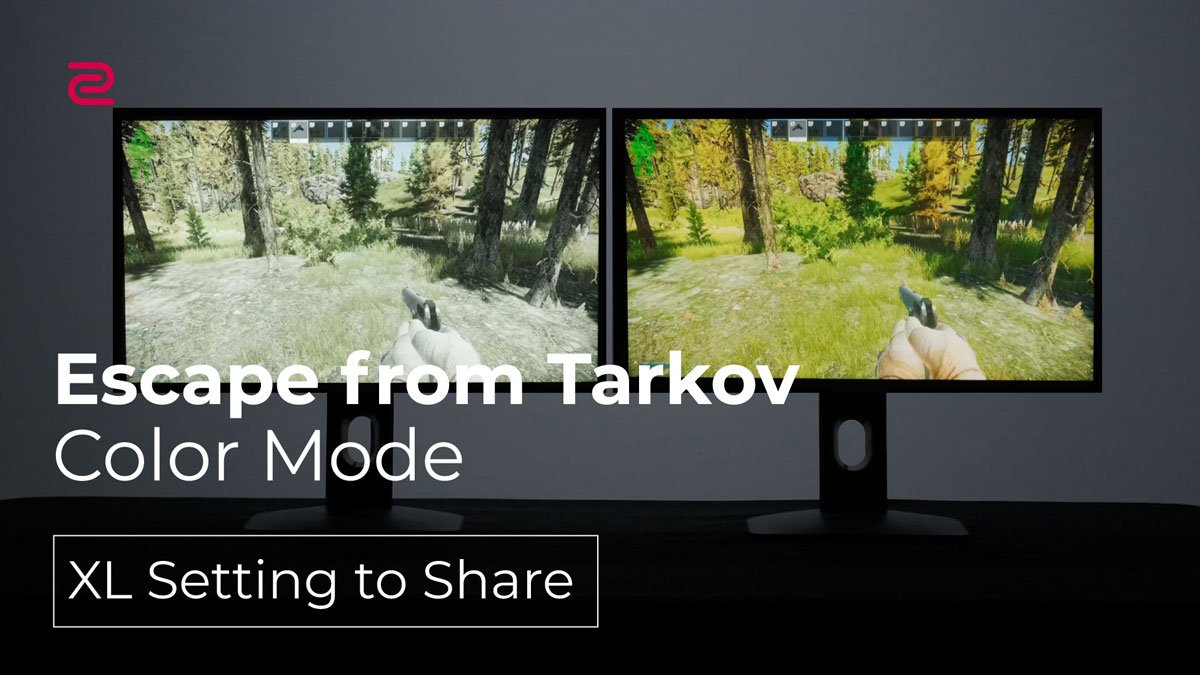
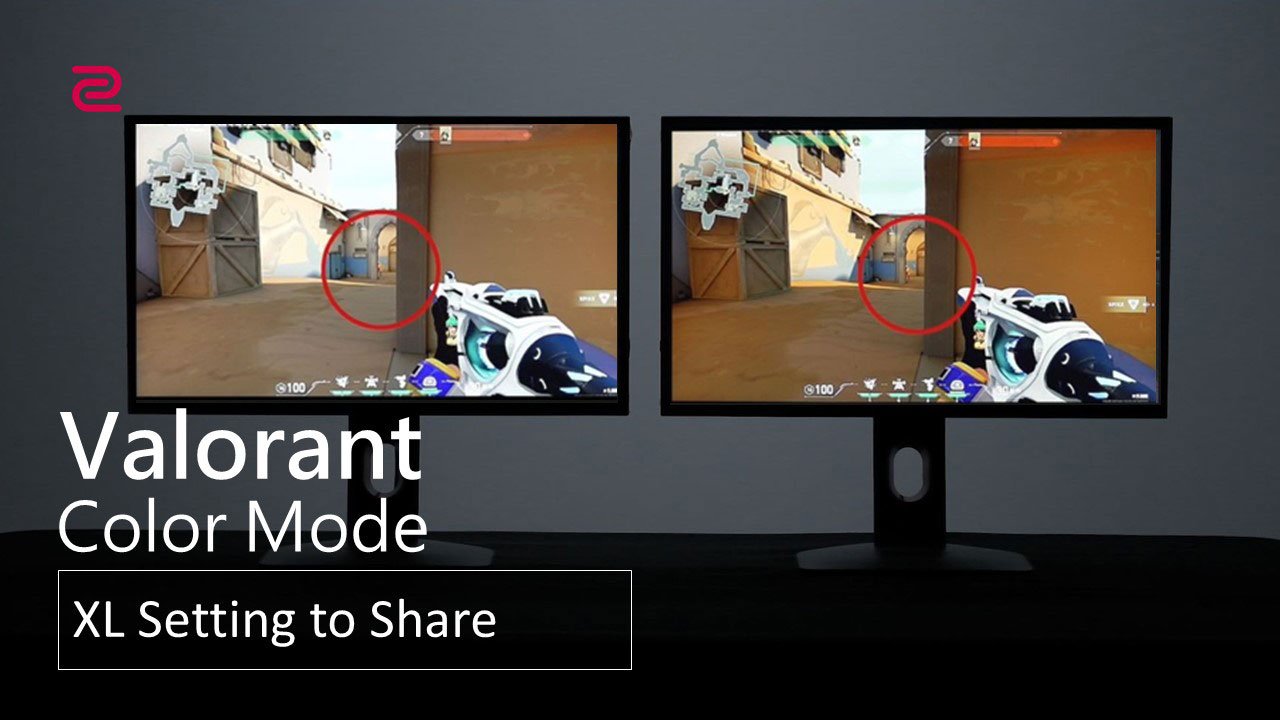
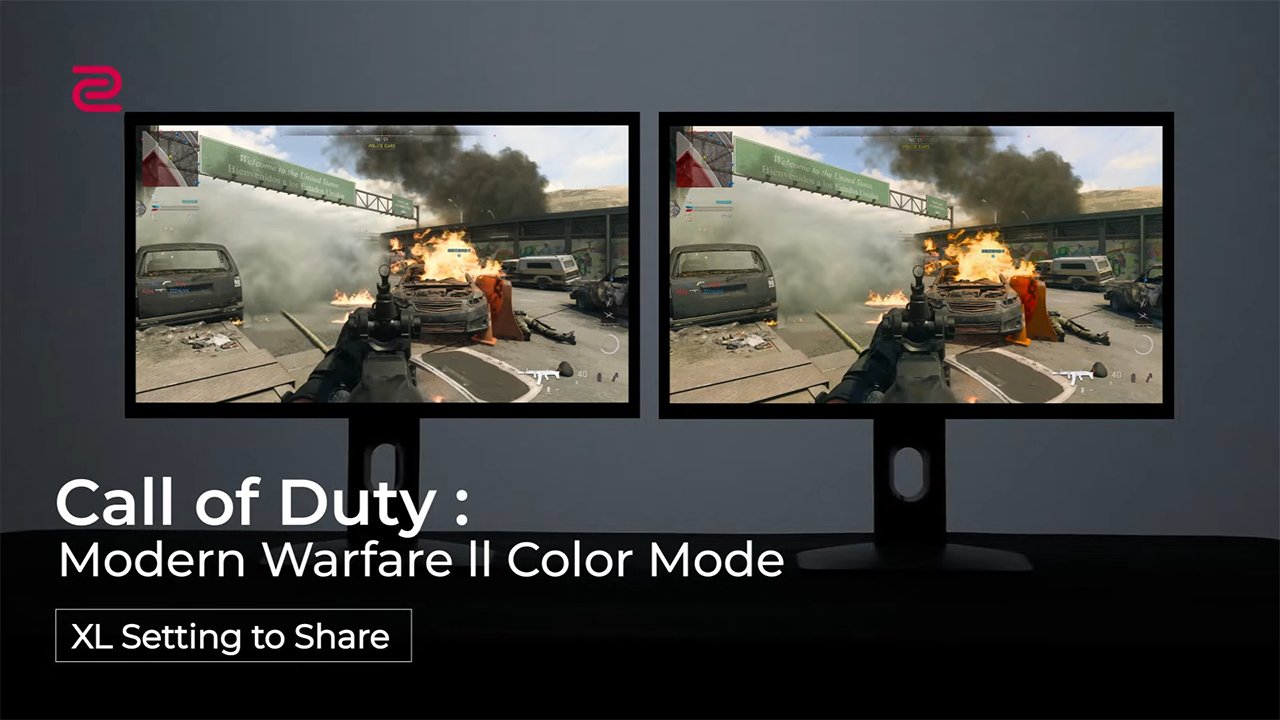
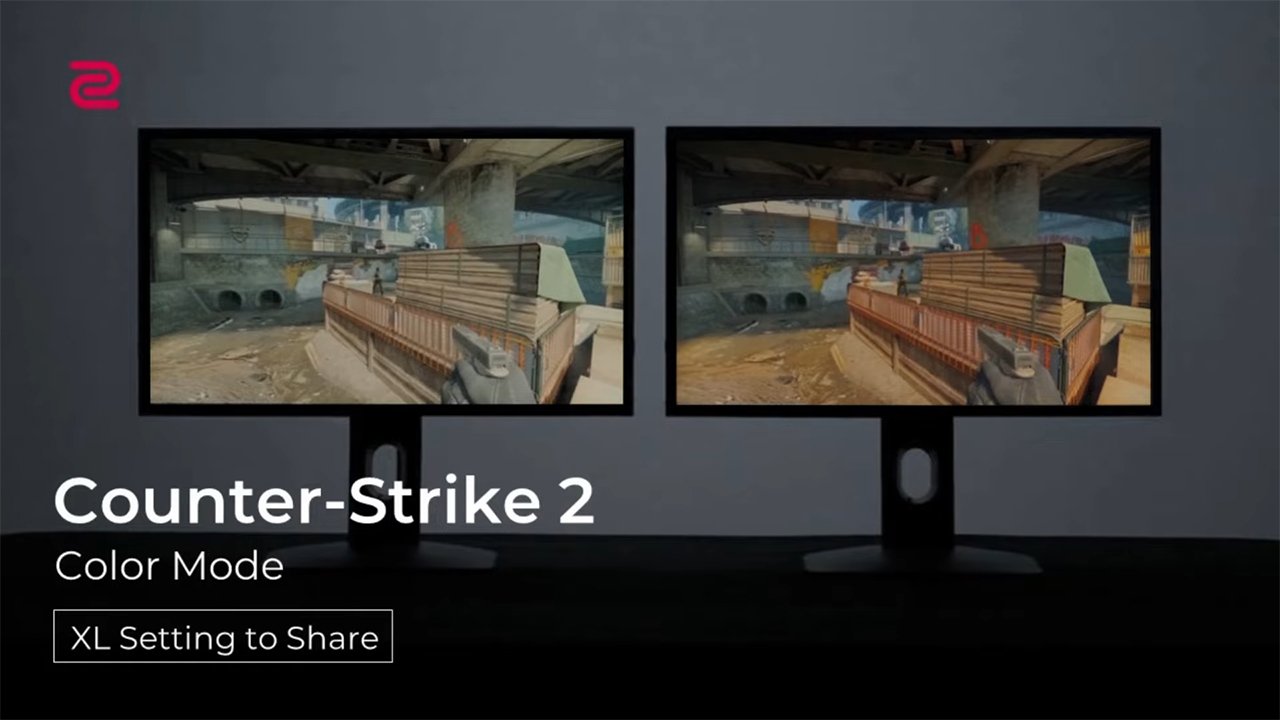
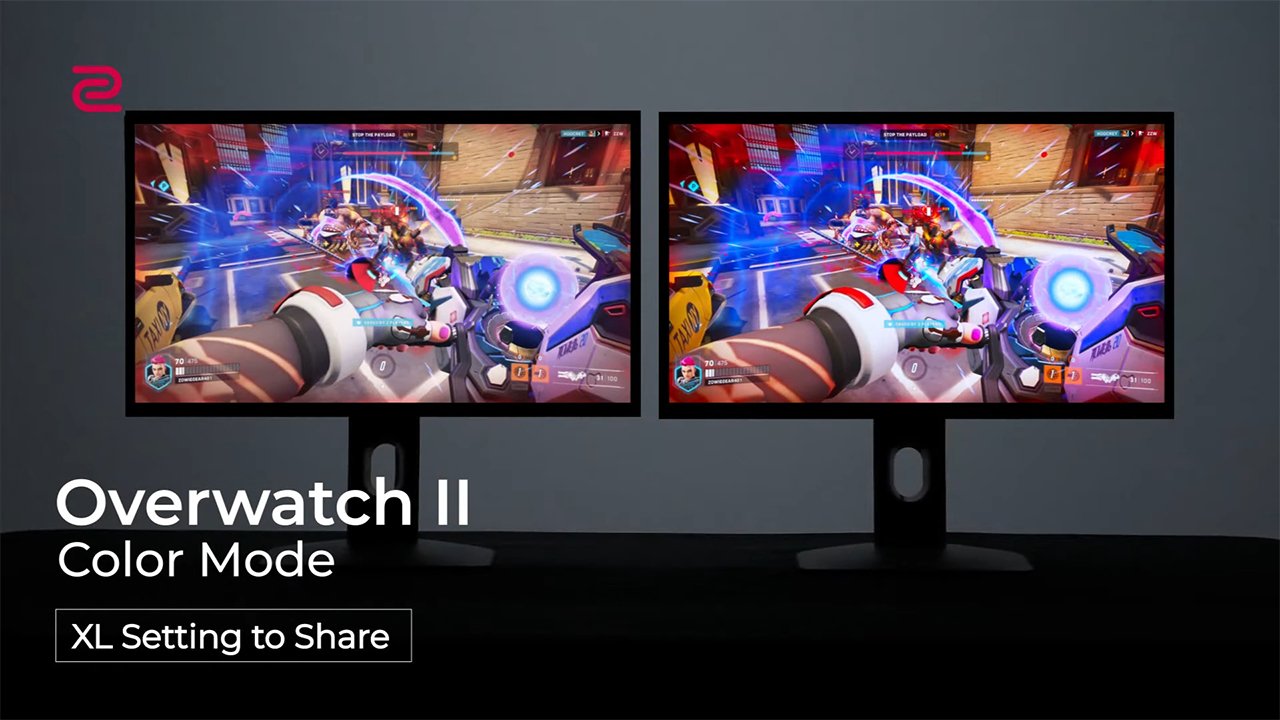
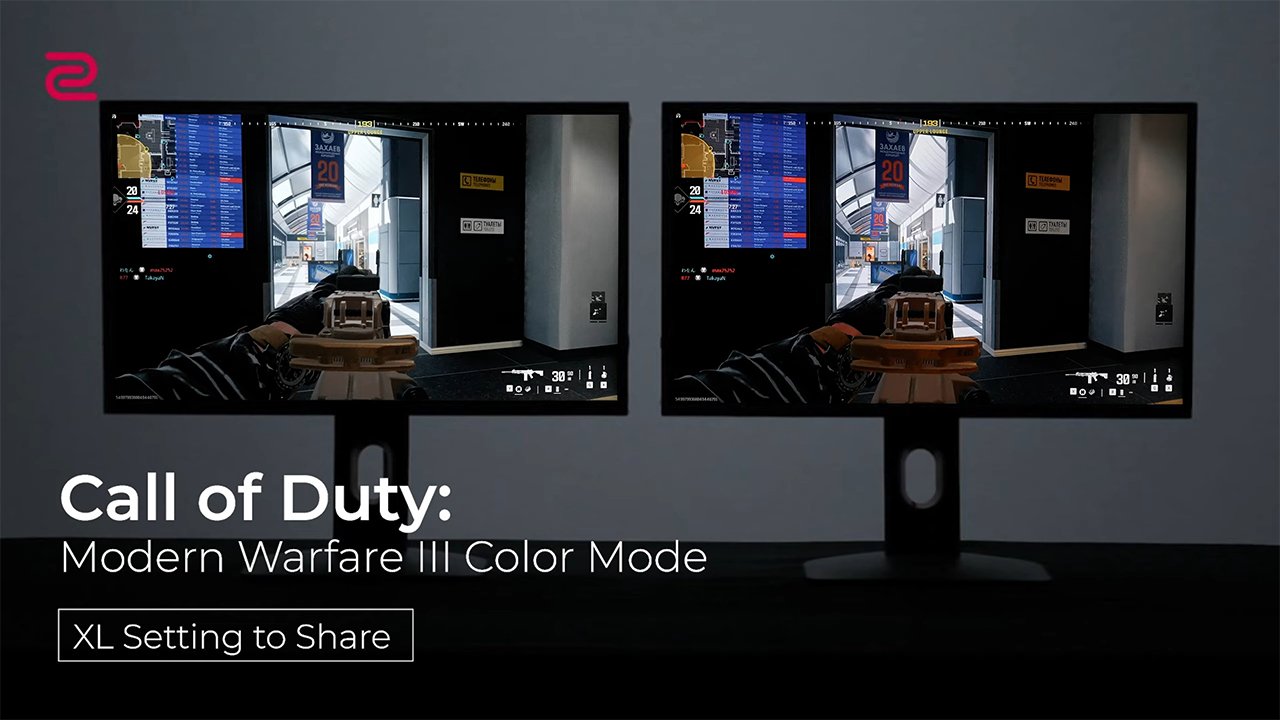
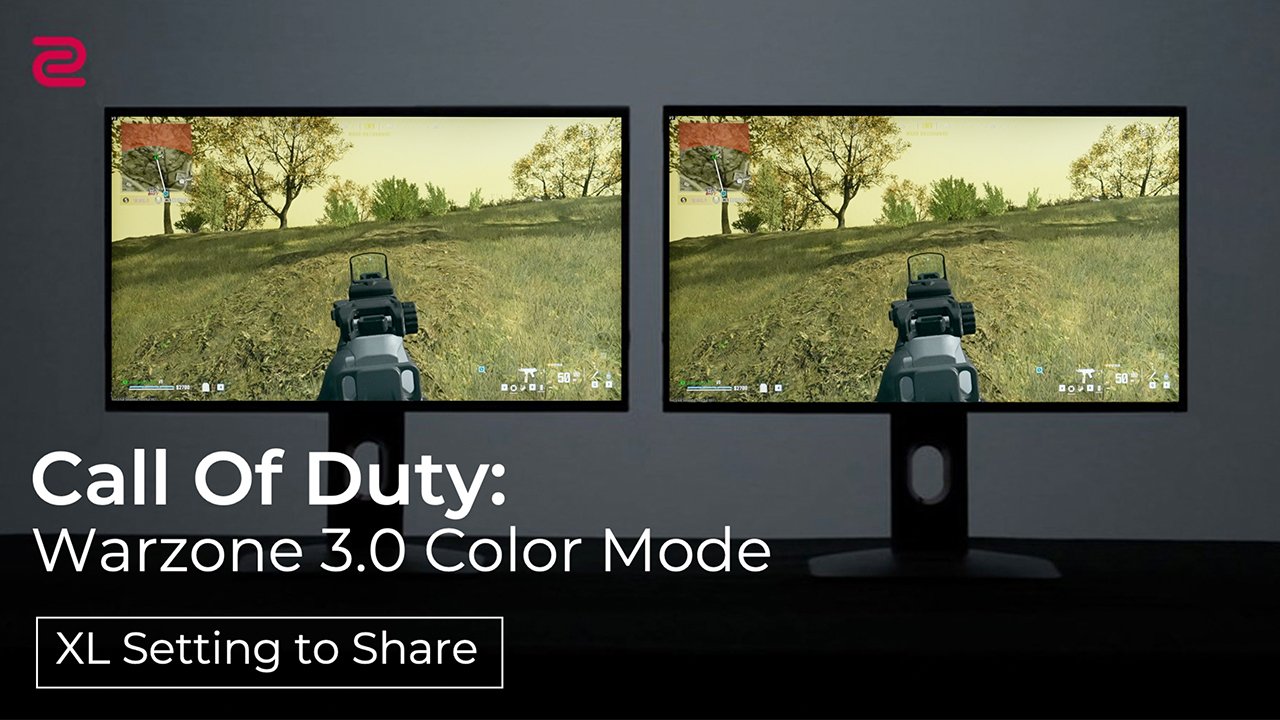

XL-Kシリーズ用カラーモード
(XL2566K / XL2746K / XL2731K / XL2546K / XL2540K / XL2411K)
XL-Kシリーズモニターでは、以下のようにプリセットとして各ゲーム向けのカラーモードが設定されています。
プリセット FPS1:CSGOモード
プリセット FPS2:COD WZ 1.0モード
プリセット FPS3:FORTNITEモード
※ カラーモードは、記載されたゲームプレイに最適化されたモニター設定であり、パフォーマンスの向上を保証するものではありません。
XL-XおよびXL-X+シリーズ用カラーモード
(XL2546X / XL2566X+ / XL2546X+)
XL-Xシリーズモニターでは、以下のようにプリセットされています。
プリセット FPS1:CS2モード
プリセット FPS2:VALORANTモード
プリセット FPS3:APEXモード
CS2 MODE (FPS1を参照)
VALORANT MODE (FPS2を参照)
APEX MODE (FPS3を参照)
XL-XおよびXL-X+シリーズ用カラーモード(ビビッドカラーフィルム搭載)
(XL2586X / XL2586X+)
CS2 MODE (FPS1を参照)
VALORANT MODE (FPS2を参照)
APEX MODE (FPS3を参照)
対応モニター
XL-X / XL-X+ シリーズ:
XL-K シリーズ:
システム要件


FAQ
Q: XL Setting to Share™の使い方は?
A: XL Setting to Share™の使い方をもっと知りたい方は、こちらの動画をご覧ください。
Q: 互換性のあるモニターのリストに載っていないモニターを使っている友人と設定を共有することはできますか?
A: 申し訳ありませんが、できません。この機能を使用するには、ハードウェア、ファームウェア、ソフトウェアの連携が必要です。そのため、ソフトウェアに対応したファームウェアを搭載したモニターのみが、この機能を利用できます。
Q: I XL-Kの色味を新しいXL-Xモデルで再現したい場合、どうすればいいですか?
A: XL-Kシリーズのカラー設定を、XL-Xシリーズのモニターで再現することが可能です。
まず、XL-Kモニターで再現したいカラー設定を表示させてください。
次に、XL Setting to Share™を使用して、XL-Kの現在のモニター設定をプロファイルとしてエクスポートします。
その後、XL-XモニターをXL Setting to Share™に接続し、最後にXL-KのプロファイルをXL-Xモニターにインポートしてください。
Q: XL-Kシリーズのモデルを使用しています。XL-Xのプロファイルをインポートできますか?
A: XL-Xシリーズはカラースペックが異なるため、そのカラーモードプロファイルはXL-Kシリーズ向けには最適化されていません。よって、XL-Kモデル用に設計されたプロファイルのダウンロードとインポートを推奨します。
Q: XL-Xシリーズのモデルを使用しています。XL-Kのプロファイルをインポートできますか?
A: はい、XL-XモデルではXL-Kモデルのカラープロファイルをサポートし、表示することができます。
Q: 自分のXLモニターがXL Setting to Share™に対応していない場合、おすすめのカラーモード設定はどこで入手できますか?
A: 旧モデルをご使用の方にもカラーモード設定を利用していただけるよう、XL Setting to Share™に対応していないモニター向けに推奨設定をご用意しています。
こちらをクリックしてご確認ください。
対象モデルやゲームモードは今後も追加予定ですので、ご希望のモニターやゲームタイトルが掲載されていない場合は、後日再度ご確認ください。
Q: Auto Game Modeで有効にしたいゲームがアプリケーション一覧に表示されません。どうすればいいですか?
A: 以下の手順で、手動でゲームを追加できます。
「アプリケーションの同期設定」を選択
「+」アイコンをクリック
「アプリケーションをさらに表示」をクリック
該当のゲームがインストールされているフォルダを開く
ゲーム起動時に使われる.exeファイルを選択
同期したいカラーモードを選択
完了
※一部ゲームでは、開発元の仕様によりフォルダ内に複数の実行ファイルがある場合があります。正しいファイルの選択には、ゲーム開発者への問い合わせが必要な場合があります。